Installere Raspbian på Raspberry Pi
Innledning
I dette kapitlet skal vi installere Linux-distribusjonen Raspbian på en Raspberry Pi-basert datamaskin ved hjelp av det brukervennlige verktøyet Noobs (New Out Of the Box Software).
Utstyr
For å installere Rasbian med Raspberry Pi trenger vi:
- en Raspberry Pi 2 modell B
- en HDMI High Speed-kabel
- en Micro-USB-lader
- et Micro-SD-kort (8 GB til 32 GB)
- et USB-tastatur og en USB-mus
- en nettverkskabel (ikke nødvendig, men anbefales)
- en annen datamaskin med Micro-SD-kortleser.
Klargjøring av installasjonsmedier
For å installere et operativsystem med Noobs må først et Micro-SD-kort klargjøres med installasjonsfilene. Dette er det samme Micro-SD-kortet som senere skal brukes til å lagre operativsystemet på Raspberry Pi-datamaskinen, samt programmer og brukerfiler.
Vi anbefaler alltid å begynne med å formatere Micro SD-kortet. Dette gjelder uansett om Micro-SD-kortet er helt nytt eller allerede har vært i bruk. Vi bruker SD Formatter 4.0, som er det offisielle formateringsverktøyet for SD-kort. Det kan lastes ned fra SD Associations nettsted (www.sdcard.org/downloads/). Verktøyet finnes både for Windows og Mac OS X.
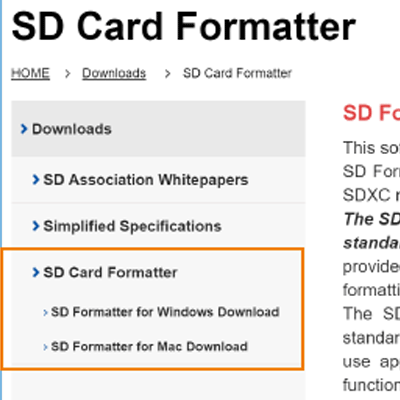
Etter at vi har installert SD Formatter 4.0, setter vi inn Micro-SD-kortet i Micro-SD-kortleseren på datamaskinen. Vi velger Micro-SD-kortet fra listen over tilgjengelige enheter og klikker på Option.
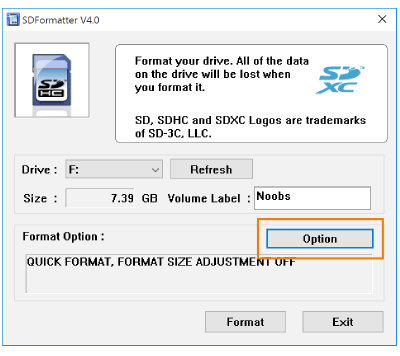
Vi kontrollerer at Format Type er satt til Quick, og at Format Size Adjustment er satt til On. Deretter lukker vi dialogboksen og klikker på Format for å starte formateringen. Obs! I forbindelse med formateringen slettes alle filer som finnes på Micro-SD-kortet, og det finnes ingen enkel måte å gjenskape dem på.
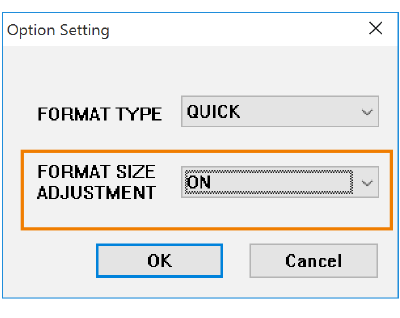
Etterpå går vi til nedlastingssiden for Noobs (www.raspberrypi.org/downloads) og velger å laste ned Noobs Offline and network install.
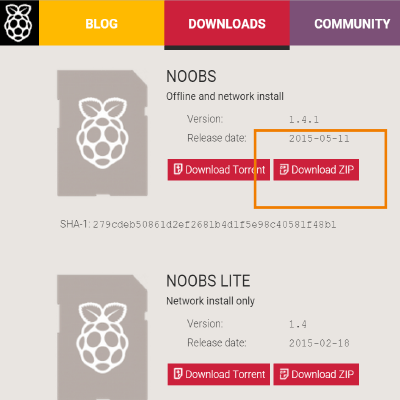
Noobs leveres i en Zip-fil, så vi pakker ut Zip-filen til det nylig formaterte Micro-SD-kortet.
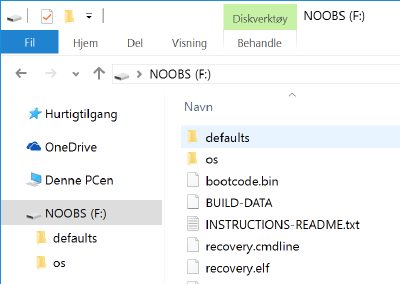
Installasjon av Linux
Deretter er det tid for å installere Linux. Vi kobler HDMI-kabelen, nettverkskabelen (anbefales), musen og tastaturet til Raspberry Pi-datamaskinen. Vi kobler inn det Noobs-klargjorte Micro-SD-kortet og kobler til en Micro-USB-strømadapter for å starte datamaskinen.
Når datamaskinen har startet, vises en liste over Linux-distribusjoner som kan installeres, i installasjonsverktøyet Noobs. Hvis datamaskinen ikke har en tilkobling til Internett, vises bare Raspbian. Hvis datamaskinen er koblet til Internett, vises blant annet også Openelec, som vi anbefaler hvis datamaskinen skal brukes som en mediespiller. Siden vi i denne veiledningen skal gi datamaskinen mange ulike bruksområder, velger vi Raspbian.
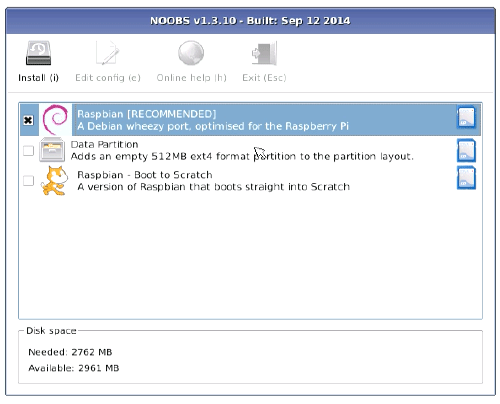
Det varierer hvor lang tid installasjonen tar, alt etter hvilken distribusjon som velges, hvor raskt Micro-SD-kortet er og om Noobs må laste ned flere filer fra Internett eller ikke.
Når installasjonen er fullført, startes konfigurasjonsprogrammet Raspi-config. Dette brukes til å konfigurere noen av de mest grunnleggende innstillingene. Raspi-config kan ikke styres med musen. Vi bruker i stedet piltastene på tastaturet til å navigere. Vi velger Enable Boot to Desktop/Scratch for at datamaskinen skal starte i skrivebordsmodus i fremtiden.
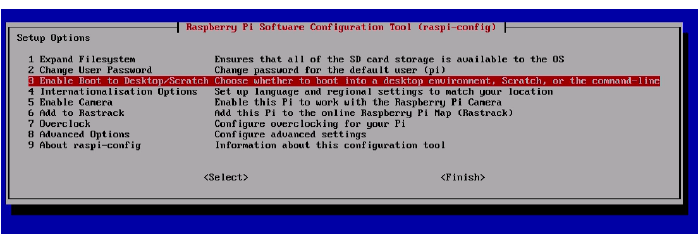
Vi velger å logge på som brukeren ”pi” i skrivebordsmodus.
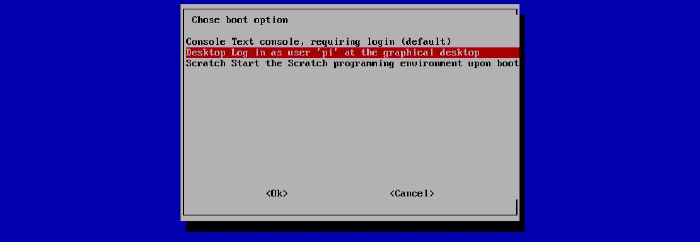
Vi trykker på OK for å gå tilbake til forrige skjermbilde. Der passer vi på også å endre passordet (Change User Password) og kjører deretter en omstart på datamaskinen (Finish).
Da er installasjonen fullført! Neste gang datamaskinen starter, blir vi møtt av skrivebordet som ble vist i forrige kapittel.